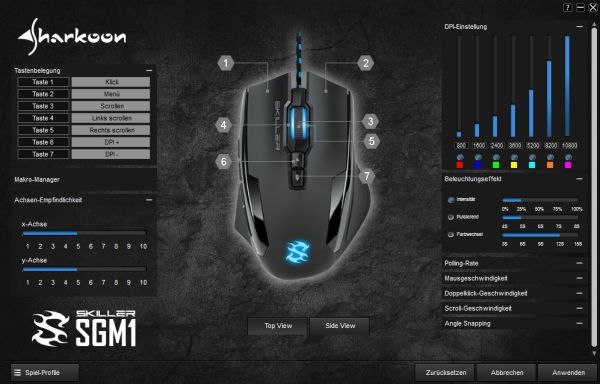Die Maus im Detail
Dezent tritt die Maus schon einmal nicht auf. Schon ausgeschaltet fällt sie mit den seitlichen Hochglanzstreifen auf. Den Mausrücken und die seitlichen Ablagebereiche für Daumen und kleinen Finger prägt hingegen eine gummierte und entsprechend angenehme Kunststoffoberfläche. Wird die Maus in Betrieb genommen, ist es mit der Zurückhaltung endgültig vorbei. Noch mehr als die weiße Beleuchtung der Daumentasten fällt die mehrfarbige Beleuchtung von Logo und Mausrad auf. Beides ist Teil einer Beleuchtungszone.
Während FPS-Mäuse typischerweise höchstens zwei Daumentasten bieten, stehen bei der Skiller SGM1 gleich fünf Daumentasten zur Verfügung. Sharkoon sieht sie vor allem als Makro-Tasten vor, sie können über die Software aber natürlich frei mit unterschiedlichsten Funktionen belegt werden. Ab Werk dienen zwei der Tasten für Vor und Zurück, die drei weiteren Tasten sind hingegen unbelegt. Auch wenn die Tastenanordnung auf den Daumen hin optimiert wurde, sind nicht alle Daumentasten gleich gut erreichbar. Für die hinteren Tasten muss der Daumen schon stark angewinkelt werden. Neben den Daumentasten ist eine DPI-Anzeige erkennbar. Die vier LEDs zeigen sogar sieben DPI-Stufen an: Für die unteren vier Stufen wird immer eine LED beleuchtet, für die drei oberen Stufen leuchtet die untere LED konstant zusammen mit einer der drei oberen LEDs. Oberhalb der DPI-Anzeige wölbt sich die Maus allerdings etwas hervor. Dadurch ist die Anzeige nur zu erkennen, wenn die Maus relativ weit nach rechts versetzt genutzt wird. Ansonsten verdeckt die Wölbung die Anzeige. Praktischer ist es, die DPI-Stufe über das RGB-Beleuchtungssystem anzuzeigen.
Omron-Switches dürfen bei kaum einer Maus fehlen. Auch Sharkoon nutzt Omron-Switches für die beiden Haupttasten. Die Lebensdauer wird mit 10 Millionen Clicks angegeben. Vor allem aber sorgen die Switches für eine präzise Auslösung mit klarem haptischen und akustischen Feedback. Zwischen den Haupttasten sitzt ein Scrollrad, das als 4-Wege-Variante ausgeführt wurde. Es kann dementsprechend für Eingaben nicht nur einfach gedreht und von oben gedrückt werden, sondern es lässt sich auch nach links und nach rechts drücken. Dank des umlaufenden, geriffelten Gummirings hat der Mittelfinger auch bei diesen Manövern guten Grip. Beim vertikalen Scrollen gefällt der angenehm leichte, aber trotzdem markant gerasterte Lauf des Scrollrads. Nicht fehlen dürfen schließlich DPI-Switches unterhalb des Scrollrades, mit denen zwischen den sieben DPI Stufen hin- und hergewechselt wird.
Sowohl der Daumen als auch der kleine Finger ruhen bei der Skiller SGM1 auf seitlichen Ablageflächen. Dass die Ablagefläche auf der rechten Seite konturiert wurde, hat seinen guten Grund...
Nachdem man die Verriegelung an der Unterseite gelöst hat, kann hier eine Kunststoffschublade aus der Maus herausgezogen werden. Darin befinden sich eingebettet in Schaumstoff sechs 4-g-Gewichte. Damit kann die eigentlich nur etwa 106 g schwere Maus um bis zu 24 g beschwert werden und erreicht so maximal ein Gewicht von 130 g.
Angeschlossen wird die Skiller SGM1 mit einem 1,8 m langen, textilummantelten USB-Kabel. Überflüssige Kabellänge kann einfach per Klettverschluss zusammengefasst werden - ein Skiller-Schriftzug darf dabei nicht fehlen.
Die Software
Zwar ist die Skiller SGM1 durchaus plug & play-fähig, um die Maus auszureizen, ist die Installation der rund 11 MB großen Software aber empfehlenswert. Die Benutzeroberfläche zeigt sich nach dem Start sehr aufgeräumt. Auf beiden Seiten der zentralen Mausdarstellung können dann unterschiedliche, sinnvoll sortierte Reiter aufgerufen und darin Einstellungen angepasst werden. So lassen sich die Tasten individuell belegen, die sieben DPI-Stufen anpassen und einzeln aktivieren/deaktivieren und verschiedenen RGB-Farben zuordnen, drei Beleuchtungsmodi auswählen und weitere Anpassungen an Grundeinstellungen wie Polling-Rate oder Mausgeschwindigkeit vornehmen. Auch Angle-Snapping lässt sich wahlweise aktivieren oder deaktivieren. Schließlich fehlt auch ein Makro-Manager nicht.